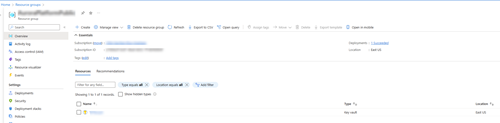Avanzado: Conectarse mediante un recurso de Azure existente
Nota
A información sobre a dispoñibilidade das funcións é a seguinte.
| Dynamics 365 centro de contacto: incrustado | Dynamics 365 centro de contacto: autónomo | Dynamics 365 Customer Service |
|---|---|---|
| Si | Si | Si |
Importante
Azure Active Directory está cambiando o nome a Microsoft Entra ID. Non é necesaria ningunha acción por parte de ti. Para obter máis información, consulte Nome novo para Azure Active Directory.
Pode conectar as súas canles de voz ou SMS a Azure Communication Services mediante un recurso de Azure existente desde calquera das súas subscricións de Azure dentro do mesmo inquilino. Se desconectou un recurso e quere usalo agora, pode facelo usando esta opción.
Requisitos previos
- A organización que estás a usar non é unha versión de proba.
- O botón Comezar que se conecta a un recurso de Azure existente está visible na páxina Números de teléfono páxina de Centro de administración de Customer Service ou Centro de administración centro de contacto. O botón Comezar só aparece cando:
- A proba rematou unha vez transcorrido o tempo de chamada gratuíta.
- Remataches a proba manualmente.
- Desconectouse do recurso Azure.
- A túa subscrición de Azure activa está no mesmo inquilino que a túa conta de Dynamics 365 na experiencia de voz mellorada.
- A túa función ten privilexios de Colaborador .
Obter información de recursos de Azure
Antes de conectar un recurso de Azure existente a Azure Communication Services, debes recuperar a seguinte información do portal de Azure:
Vaia a Grupos de recursos e seleccione o grupo de recursos necesario.
Seleccione Propiedades en Configuración.
Na páxina Propiedades , copie o Nome e o ID do recurso valores de campo, que debes especificar como valores Nome de recurso ACS e ID de recurso ACS en Centro de administración de Customer Service ou o centro de administración centro de contacto.

Seleccione Ferramentas en Teclas. Na Chaves, copie Cadea de conexión en Chave principal, que utilizará como valor de Cadea de conexión no centro de administración Centro de administración de Customer Service ou centro de contacto.
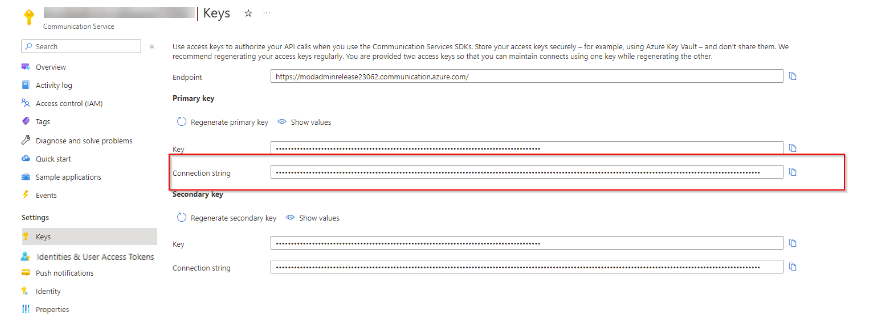
Nota
Se rexenera a cadea de conexión en Azure Communication Services despois de establecer a conectividade co recurso de Azure Communication Service, a cadea de conexión existente no centro de administración Centro de administración de Customer Service ou centro de contacto non será válida. Tamén se mostra unha mensaxe de erro no campo da cadea de conexión do centro de administración Centro de administración de Customer Service ou centro de contacto. Para resolver o erro, copie a cadea de conexión correcta desde Azure Portal e péguea no campo Cadea de conexión en Canles>Números de teléfono>Avanzado>Xestionar Azure Communication Services. A aplicación mostra unha mensaxe de éxito se a conexión é correcta.
Obteña os ID da aplicación e do arrendatario no portal de Azure
Deberá especificar os valores de ID da aplicación (cliente) e ID do directorio (inquilino) en Identificación da aplicación de grella de eventos e Identificación de arrendatario da aplicación de grella de eventos no centro de administración Centro de administración de Customer Service ou centro de contacto. Realice os seguintes pasos para obter estes valores:
Abre a páxina Rexistros de aplicacións no portal de Azure.
Se está rexistrando a súa aplicación no portal de Azure por primeira vez, realice os seguintes pasos:
Na páxina Rexistrar unha aplicación, introduza os seguintes datos:
- Nome: Introduza un nome para a súa aplicación.
- Tipos de conta admitidos: seleccione Contas en calquera directorio da organización (Calquera Microsoft Entra ID - Multiinquilino).
Seleccione Rexistrar.
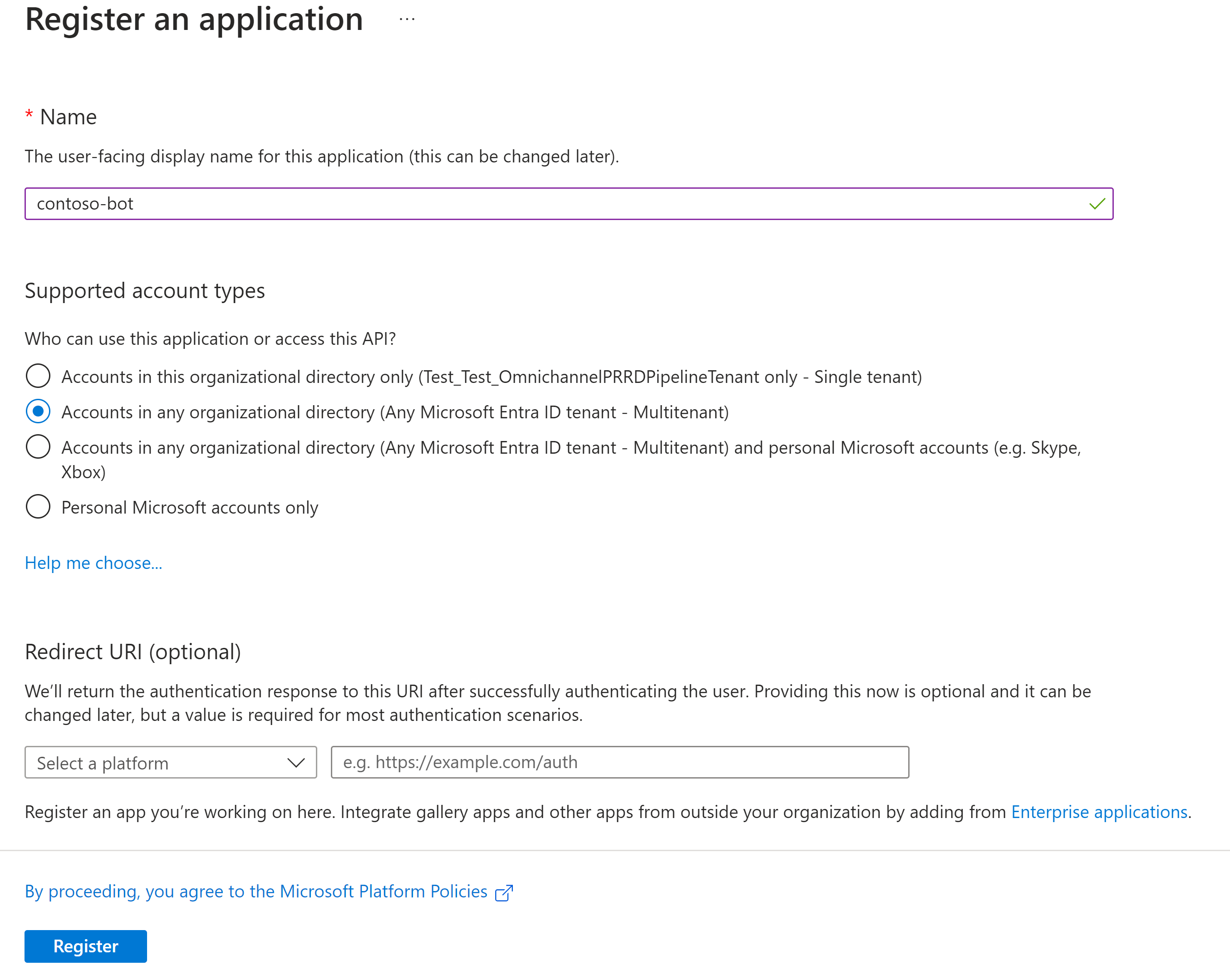
Seleccione o valor do campo ID da aplicación (cliente) e, a continuación, seleccione o botón Copiar no portapapeis . Deberás introducir isto como o valor de ID da aplicación de grella de eventos no centro de administración Centro de administración de Customer Service ou centro de contacto.
Seleccione o valor do campo Directorio (arrendatario), seleccione o botón Copiar no portapapeis e, a seguir, anote o valor. Deberás introducir isto como o valor de ID de arrendatario da aplicación de grella de eventos no centro de administración Centro de administración de Customer Service ou centro de contacto.
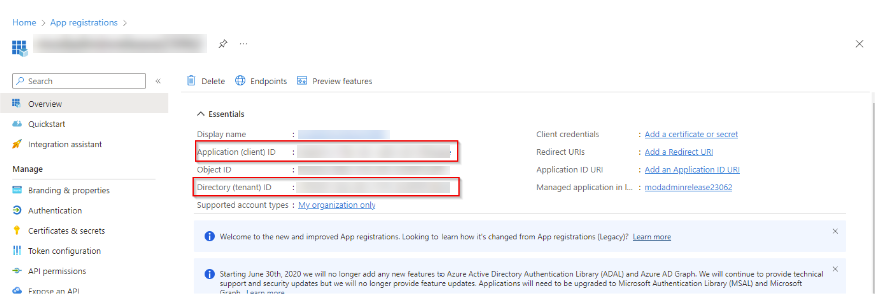
Conectarse mediante un recurso de Azure existente
No mapa do sitio do centro de administración Centro de administración de Customer Service ou centro de contacto, en Asistencia ao cliente, seleccione Canles.
Seleccione Xestionar para Números de teléfono.
Seleccione Usar recurso existente e especifique o seguinte:
Pegue os valores que copiaches na sección Información sobre recursos Get Azure aos seguintes campos:
- Nome de recursos ACS e ACS Resource ID: Os valores de campo nome e identificación de recursos.
- Corda de conexión: o valor do campo de cordas de conexión .
Pegue os valores que copiaches en Obter aplicacións e IDs arrendatarios nos seguintes campos:
- Id da aplicación grid de eventos: O valor do ID da aplicación (cliente)
- Id da aplicación grid de eventos: O valor do ID do Directorio (inquilino)
Seleccione a caixa de verificación para confirmar que o recurso Azure Communication Services está conectado a esta Dynamics 365 servizo de atención ao cliente instancia só.
Seleccione Conectar para conectar o recurso a Azure Communication Services.
Despois de configurar o recurso dos servizos de comunicación Azure, a páxina Xestionar os servizos de comunicación Azure mostra o seguinte:
- Event grid app id
- Event grid app tenant id
- Gravación de Web Hook Endpoint
- SMS Web Hook Endpoint
- Incoming call Web Hook Endpoint (versión preliminar).
Pode copiar os valores de punto final do subscritor como Recording Web Hook Endpoint, SMS Web Hook Endpoint e Incoming call Web Hook Endpoint (versión preliminar) para usalos na seguinte sección.
Nota
Incoming call Web Hook Endpoint (versión preliminar) só está dispoñible se a experiencia de voz mellorada está despregada na súa rexión.
Activar chamadas entrantes, gravación de chamadas e servizos SMS
Azure Communication Services intégrase con Azure Event Grid para enviar notificacións en tempo real para eventos de chat, telefonía, SMS, vídeo e chamadas de voz. A Azure Event Grid, pola súa banda, usa subscricións de eventos para dirixir as mensaxes de eventos aos subscritores.
Para activar a gravación de chamadas e os servizos de SMS, primeiro debe configurar as súas aplicacións para escoitar eventos de Azure Communication Services rexistrando Temas do sistema de Event Grid. A continuación, subscríbete á chamada entrante específica, gravación de chamadas ou eventos SMS mediante a creación de subscricións a Event Grid no portal Azure.
Importante
- Debe ser un propietario do rexistro da App para crear subscricións a Event Grid.
- Pode configurar un punto final de webhook só á vez usando o seguinte procedemento. Para habilitar chamadas entrantes, SMS e servizos de gravación de chamadas, debe realizar o procedemento acelerador para configurar un punto final webhook para cada servizo.
- Cando conecte a súa subscrición ao evento, debe usar o mesmo ID de aplicación (cliente) e ID de arrendatario (directorio) para o rexistro da aplicación como fixo cando se conectou por primeira vez ao seu recurso Azure. Para obter os ID da aplicación da grade de eventos e o arrendatario do portal de Power Apps, consulte Obter os ID da aplicación da grade de eventos e o arrendatario do portal de Power Apps.
Abra o servizo Temas do sistema da grade de eventos no portal de Azure.
Na páxina Tema do sistema de grade de eventos, seleccione a ligazón Subscrición .
Na páxina de subscrición de recursos, seleccione Configuración>Fornecedores de recursos, e despois comprobe se o fornecedor Microsoft.EventGrid aparece como Rexistrado. Se a grade de eventos non está rexistrada, seleccione o rexistro e despois seleccione Rexistrar de novo para rexistrala.
Abra o recurso no portal de Azure. Seleccione Eventos e, a seguir, seleccione Subscrición a eventos.
No separador Básico, introduza os seguintes detalles:
- Nome: Introduza un nome para a subscrición ao evento de gravación.
- Esquema de eventos: Seleccione Esquema de grade de eventos na lista.
- Tipos de temas: Seleccione Azure Communication Services na lista.
- Subscrición: Seleccione a subscrición na lista.
- Grupo de recursos: Seleccione o grupo de recursos.
- Recurso: Seleccione o recurso.
- Nome do tema do sistema: Este campo énchese automaticamente co nome do tema do sistema que creou. Non obstante, se ve varios valores, seleccione o nome específico do tema do sistema na lista.
-
Filtrar a tipos de eventos: Pode filtrar eventos para a gravación de chamadas, chamadas entrantes ou servizos SMS.
- Para filtrar os tipos de eventos dos servizos de gravación, seleccione Estado de ficheiro de gravación Actualizado na lista.
- Para filtrar os tipos de eventos para servizos de SMS, seleccione SMS recibido e Informe de entrega de SMS recibido na lista.
- Para filtrar os tipos de eventos para as chamadas entrantes, seleccione Incoming Call na lista.
- Tipo de punto final: Seleccione Web Hook na lista.
-
Endpoint: Seleccione Seleccione un punto final e, a seguir, introduza o punto final de chamada, gravación ou webhook SMS desde o Centro de administración de Customer Service ou centro de contacto centro de administración. Vai a Channels>Phone Numbers>Advanced>Manage Azure Communication Services para obter os seguintes puntos finais webhook:
- Gravación Web Hook Endpoint para permitir servizos de gravación.
- SMS Web Hook Endpoint para habilitar servizos SMS.
- Chamada entrante Web Hook Endpoint (versión preliminar) para habilitar chamadas entrantes.
Seleccione o separador Funcionalidades adicionais. Seleccione a caixa de verificación Usar autenticación AAD e introduza os seguintes datos:
- ID de arrendatario de AAD: Introduza o ID de arrendatario (directorio) do seu recurso de Azure.
- ID de aplicación de AAD ou URI: Introduza o ID da aplicación (cliente) do seu recurso de Azure.
Seleccione Crear para crear o punto final de subscrición de eventos para gravar.
A sincronización pode tardar ata 15 minutos. Se recibe un erro como "Fallou o enlace de validación de Webhook", tente de novo este paso despois duns minutos.
Obter os ID da aplicación de grade de eventos e do arrendatario no portal de Power Apps
Abra o portal de Power Apps e seleccione o seu ambiente.
No mapa do sitio, seleccione Dataverse>Táboas>Todas.
Busque a táboa Entrada de configuración do provedor de comunicación e ábraa.
Na sección Columnas e datos de entrada de configuración do fornecedor de comunicación vexa os campos EventGridAppID e EventGripAppTenantID na columna Clave, e anote os valores de ID correspondentes da columna Valores.
Pasos seguintes
Xestionar números de teléfono
Configure a configuración da corrente de traballo de voz
Configurar a chamada de entrada
Configurar a chamada de saída
Consulte tamén
Visión xeral da canle de voz
Conectarse a Azure Communication Services
Conectarse mediante un novo recurso de Azure
Configurar chamadas saíntes
Configurar a chamada de entrada
Integrar sistemas IVR de terceiros con canle de voz
Configure a gravación de chamadas e a transcrición para un fluxo de traballo de voz.
Comentarios
Proximamente: Ao longo de 2024, retiraremos gradualmente GitHub Issues como mecanismo de comentarios sobre o contido e substituirémolo por un novo sistema de comentarios. Para obter máis información, consulte: https://aka.ms/ContentUserFeedback.
Enviar e ver os comentarios